スマートフォンを使ってクレジットカードカードのタッチ決済を受付する「Tap to Pay」や「Tap to Phone」と呼ばれる機能は、専用の決済端末を必要とせず、スマホだけでキャッシュレス決済の導入が可能です。
キャッシュレス決済のSquareは、2023年9月より Android 端末で「 Tap to Pay」を提供していましたが、2024年5月16日より iPhone でも使用可能となり、サービス名も「スマホでタッチ決済」に変わりました。
目次
スクエアの「スマホでタッチ決済」とは
スクエアの「スマホでタッチ決済」とは、カードリーダーなどの決済端末が不要で、最新のiOSを搭載したiPhone XS以上か、互換性のあるAndroid端末でクレジットカードのタッチ決済が受付できるサービスです。
手持ちのスマートフォンがに対応していれば、他に機器を用意することなく、自分の持っているスマホだけで店舗にキャッシュレス決済が導入できます。
タッチ決済とは
![]() ←タッチ決済対応カードは、このマークがついています
←タッチ決済対応カードは、このマークがついています
タッチ決済は、クレジットカード・デビットカード・NFCを搭載したスマホなどを、読取機器にかざしてタッチするだけで支払いが完了する決済です。
暗証番号の入力・サインの記入などが不要で(一定額以上はサイン等必要)、簡単スピーディーな会計が可能です。
タッチ決済に対応しているクレジットカードは多いですが、タッチ決済普及前に発行された古いカードは未対応のものがあります。有効期限を迎えて新しいカードになるタイミングで、タッチ機能つきのカードに切り替えられます。
また、Squareは、タッチ決済に対応していないカードでも、カード番号を手入力すればカードリーダーなしで決済することも可能です。
「スマホでタッチ決済」は導入費用0円、かかる費用は決済手数料3.25%だけ
手持ちのスマートフォンが「スマホでタッチ決済」に対応していれば決済端末が不要で、導入費用は0円です。
かかる費用は決済手数料3.25%だけです(カード番号手入力の場合は決済手数料は3.75%)。
| Squareの基本情報 | |
| 月額利用料 | 無料 |
| 「スマホでタッチ決済」決済手数料 (カード番号手入力の決済手数料) | 3.25% (3.75%) |
| 振込手数料 | 無料 |
| 入金サイクル | 三井住友銀行・みずほ銀行は翌営業日 その他は毎週金曜日 |
スクエアの「スマホでタッチ決済」について、こちらの記事でも解説しています。 続きを見る
Square「スマホでタッチ決済」(Tap To Pay )スマホだけでキャッシュレスを導入しよう!
「スマホでタッチ決済」対応端末調べ方
スマホでタッチ決済対応端末
- iPhone・・・最新のiOSを搭載したiPhone XS以上
- Android・・・Android 9以上を搭載し、NFC機能が付いているほとんどのAndroid端末
Androidについては「ほとんどの」という表現になっており、なかには使えない機種もあるので、Squareの公式サイトの互換性検索ページで、自分の持っているスマホが対応機種かどうか確認するのがオススメです。
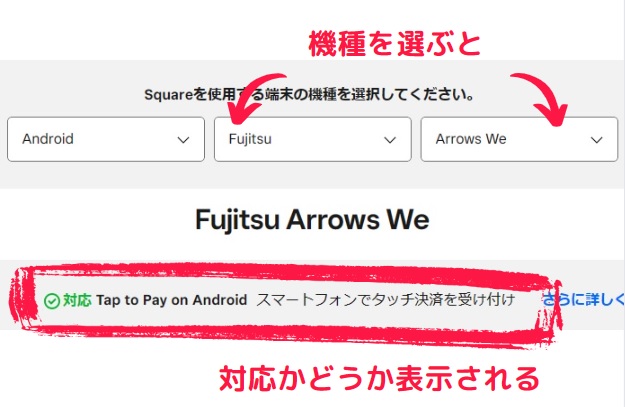
\ 公式サイトで確認 /
【飲食店限定】決済手数料1ヶ月無料キャンペーン中
スクエアの「 スマホでタッチ決済」の始め方
Squareの加盟店になる
Squareの「 スマホでタッチ決済」は、Squareの加盟店にならなければ使えません。
Squareの公式サイトで無料アカウント作成し、オンラインで加盟店の申込を行います。
加盟店審査がありますが、Squareの審査は通りやすく、審査結果の通知も早いです。
早ければ、当日中にメールで下記のような審査通過のお知らせが届きます。
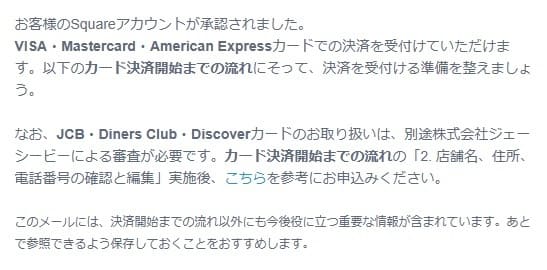
審査は段階的に行われ、まずは、VISA・Mastercard・American Expressの審査結果が届きます。
審査通過メールが届いたら、次の手順でAndroidを設定します。
「スマホでタッチ決済」事前準備-スマホの設定
こちらの動画で、スマホでタッチ決済の事前準備や使い方が確認できます。
実際の手順については、次のとおりです。
iPhoneの場合
iPhone設定まとめ
- iPhoneにSquare POSレジアプリをダウンロード
- SquarePOSレジアプリでApple IDを関連付ける
- SquarePOSレジでタッチ決済を有効にする
SquarePOSレジでタッチ決済を有効にする手順は次の通りです。
1. 画面下部のナビゲーションバーで、[≡その他] をタップします。
2. [設定] > [アカウント] の順にタップします。
3. [iPhoneのタッチ決済] を選択し、[iPhoneのタッチ決済] をオンに切り替えます。
4. 正しいApple IDが表示されていることを確認します。正しいIDが表示されていない場合は、[別のApple IDを使用する] を選択します。
5. [同意して続行] を選択して [iPhoneのタッチ決済] をオンに切り替えます。
Androidの場合
Android設定まとめ
- AndroidにSquareのアプリをダウンロード
- 端末の設定でNFCをオンに
- 開発者オプションのオフを確認(デフォルトはオフ)
- Square POSレジアプリの設定でTap to Pay をオンにする
上記の設定は、次の手順で行います。
Squareアプリ(無料)をダウンロード
Google Play ストアから「SquarePOSレジ」をダウンロードし、Androidにインストールしてください。
Androidの設定で、[NFC]をオンにする
NFCオンのやり方
「設定」→「接続」→「NFCと非接触型決済」
「NFC」 をオンに切り替えて有効にします。
Androidの設定で [開発者オプション] オフを確認
Androidの設定で、開発者オプションは、デフォルトではオフになっていて、設定メニューにも表示されません。
開発者オプションがオンの時だけ設定項目に表示される、隠れメニューです。
開発者オプションがオフになっているかどうか分からない場合には、以下の手順で確認できます。
開発者オプションの確認方法
「設定」→「端末情報 or デバイス情報」→「ビルド番号 or MIUIバージョン」
「ビルト番号」を数回連続でタップすると、「開発者オプションが有効になるまであと〇回です」と表示され、無効になっていることが確認できます。
無効のままにしておく必要があるので、それ以上はタップせずに設定画面を閉じてください。
また、開発者オプションがオンになっている時は、次の手順でオンオフの切換えができます。
開発者オプションのオンオフ切換え
「設定」→「システム」→「詳細設定」→「開発者オプション」
SquareアプリでTap to Payをオンにする
SquarePOSレジアプリの設定で、Tap to Payをオンにします。
SquarePOSレジのTap to Payをオンにする方法
画面下のナビゲーションバーの
「≡ その他」→「設定」→「ハドウェア」 の順にタップします。
[Tap to Pay] を選択し、オンに切り替えて有効にします。
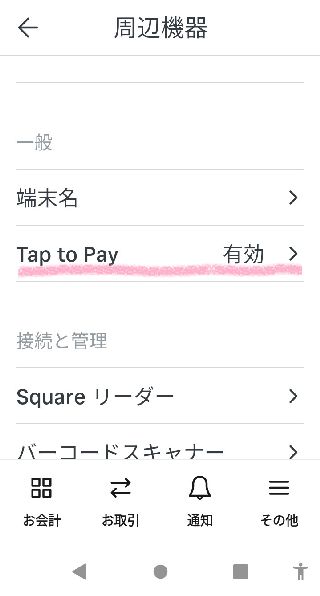
スクエアの「スマホでタッチ決済」の決済手順
step
1SquarePOSレジで決済金額入力 or POSレジ登録商品をタップ
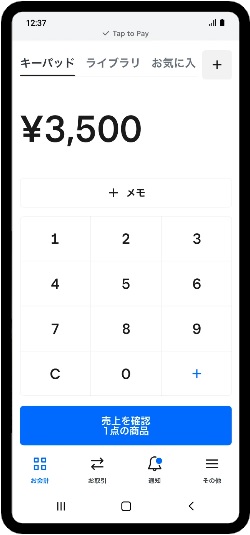
会計画面で金額入力するか、ライブラリ(またはお気に入り)から商品をタップして売上を登録します。
step
2「売上を確認」→「会計ボタン」をタップ
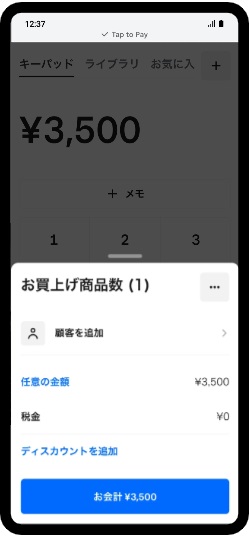
「売上を確認」をタップすると、上記の画面になります。続いて、「お会計」をタップします。
step
3「Tap To Pay」をタップします
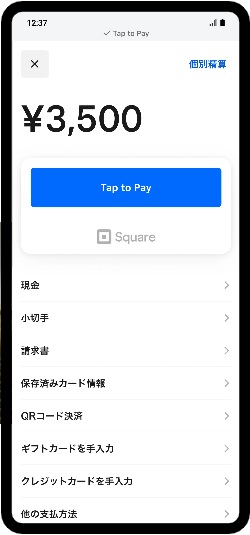
「Tap To Pay」が表示されない場合。「Tap To Payを有効化」を選択するか、NFCが有効になっているか確認してください。
step
4カードをスマホにタッチ
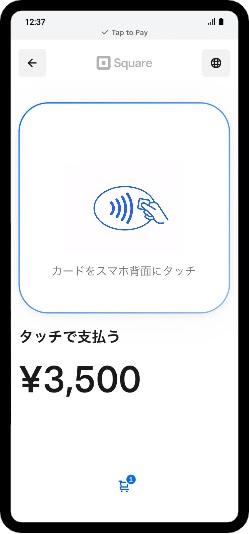
タッチ決済の受付準備完了のアニメーションが表示されます。
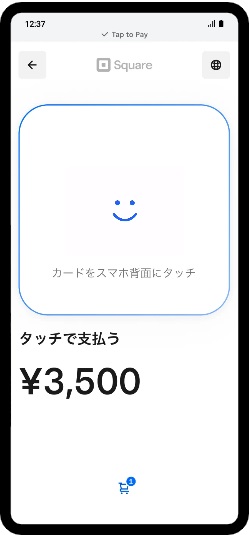
この画面が表示されたら、スマホをお客様の近くに置き、スマホにお客様のタッチ決済対応カード(またはApplePay・AppleWatchなどのNFC端末)をタッチします。
スマホによってセンサーの位置が異なるため、音が鳴るまでカードをスマホにかざした状態で試してください。
メモ
iPhoneは、画面上部のタッチ決済対応のマークにかざしてください。
Androidは、スマートフォンのブランドやモデルによってかざす位置が違います。「スマートフォンのICカードセット位置について」で確認できます。
step
5決済完了・レシート送信
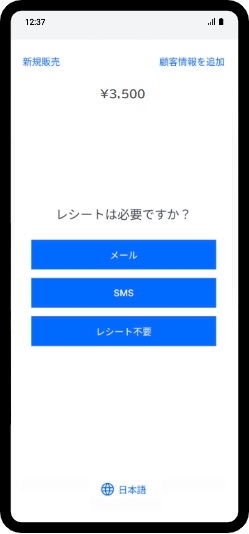
音が鳴ったら決済完了です。
Eメールかショートメールで、電子レシートを発行するか、不要の場合は「レシート不要」をタップして終了します。
「 スマホでタッチ決済」のデメリット・注意点
「スマホでタッチ決済」に対応していないAndroidに注意
Squareの公式サイトで、手持ちのスマートフォンが「 スマホでタッチ決済」に対応しているか調べられますが、Androidは機種が多く、すべての機種を検証しているわけではありません。
Android 9以上、NFC機能が付いていても、「スマホでタッチ決済」が正常に使えない機種もあります。
「 スマホでタッチ決済」は、かかる費用は決済手数料のみなので、使おうと思って使えなかった場合のダメージはそこまでないかもしれませんが、Android 9以上、NFC機能がついているからOKという訳ではないので注意が必要です。
まずは、Squareの公式サイトで、自分の機種が検証済みか確認してみるといいでしょう。
公式サイトで確認
【飲食店限定】決済手数料1ヶ月無料キャンペーン中
「スマホでタッチ決済」は電子マネーは決済できない
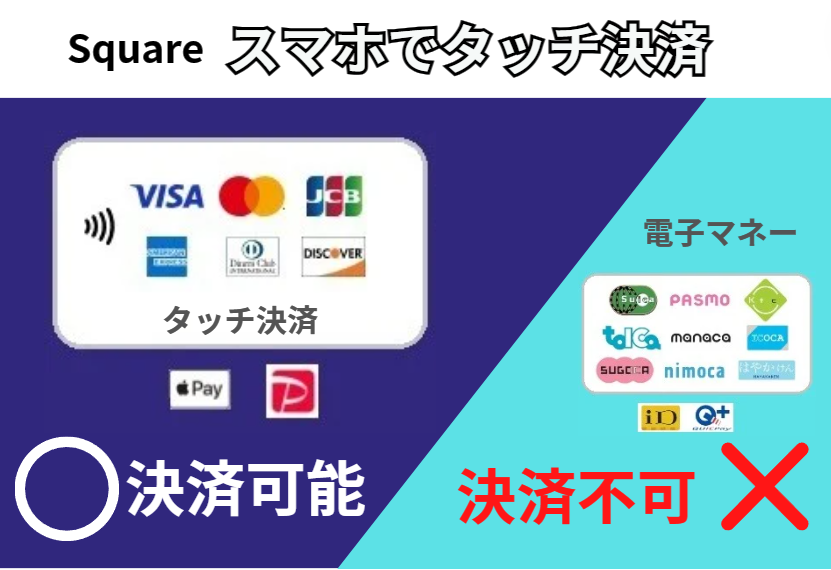
Squareの「スマホでタッチ決済」で決済できるのは、
- タッチ決済対応のクレジットカード
- Apple Pay等スマートフォン決済
- PayPayのQRコード
電子マネーの決済には、今のところ対応していません。
PayPayは、決済端末がなくても、SquarePOSレジで表示したQRコードをお客様がスマートフォンで読み込んで決済ができます。お客様が金額を打ち込んだり確認する必要はありません(PayPayの加盟店審査があります)。
タッチ決済に対応していないクレジットカードに注意
最近のクレジットカードのほとんどは、タッチ決済に対応していますが、タッチ決済の機能が普及する前に発行されたクレジットカードもまだ流通しています。
「スマホでタッチ決済」は、タッチ決済の機能がついていないクレジットカードは決済できません。
しかし、Squareは、カード番号を手入力して決済できるので、もし、タッチ決済機能がないカードをお客様が提示しても決済を受け付けることはできます。
ただし、タッチ決済では決済手数料は3.25%ですが、カード番号手入力の際の決済手数料は3.75%かかります。
「スマホでタッチ決済」のサインレス決済の金額の上限
「スマホでタッチ決済」でサインレスで決済の上限は、
- サインが不要なタッチ決済式カードの場合は¥15,000
- モバイルウォレット(Apple Payなど)の場合は¥9,999,999
と定められており、限度額以上のタッチ決済は、お客様の署名が求められます。
Apple Pay、Google Payなどのモバイルウォレットでは、Touch IDやFace IDなどの生体認証によってお客様の本人確認を行います。
まとめ
Squareの「スマホでタッチ決済」の導入方法・使い方について解説しました。
「スマホでタッチ決済」は決済端末がいらないので、手持ちのAndroidが対応していれば、導入費用0円でコストをかけずにキャッシュレス決済が導入できます。
また、無料で使えるSquarePOSレジも使いやすく、扱う商品を事前に登録しておけば、レジ作業がスムーズになるのでおすすめです。
イベントなどの出店でも、スマホだけで決済できるので、狭いスペースでも使いやすく、タッチ決済でスピーディーにレジを済ませることができます。
Squareは、小規模店の個人事業主やサークルなども審査に通りやすく、審査も早いです。
詳細は公式サイトで
【飲食店限定】決済手数料1ヶ月無料キャンペーン中


